Sei alla ricerca di una guida che ti spieghi come resettare Alexa? Molto bene, l’hai trovata! In questo tutorial andiamo ad indicarti tutta la procedura per riportare il tuo dispositivo Amazon allo stato di fabbrica. Non si tratta di nulla di così lungo o complesso: in pochi e semplici passaggi sarai riuscito nel tuo intento. Ma bando agli indugi: partiamo!
Indice dei Contenuti
Come resettare Alexa
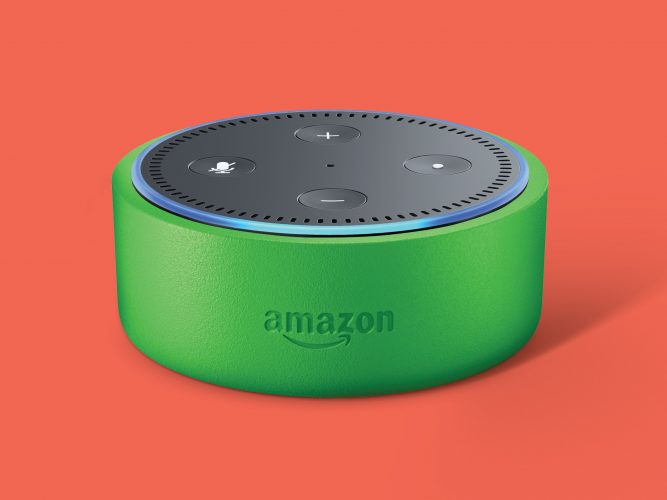
Vuoi resettare il tuo Amazon Echo perchè non risponde più ai comandi e vedere se facendo così la situazione torna normale? Oppure hai deciso di vendere il tuo dispositivo e quindi stai cercando di farlo tornare al suo stato di fabbrica per poter cancellare tutti i dati presenti al suo interno? Molto bene, qualunque sia la tua esigenza ci siamo qui noi a darti una mano! Se non hai idea di come resettare Alexa, grazie alle nostre indicazioni ci riuscirai senza particolari problemi.
Le operazioni che devi portare a termine infatti sono molto facili e intuitive. Nei prossimi paragrafi ti spiegheremo tutto ciò che c’è da fare per raggiungere il tuo obiettivo. Mettiti comodo/a e prenditi cinque minuti di tempo libero, non te ne pentirai. A noi non resta che augurarti una buona lettura!
Primo consiglio: riavviare Alexa
Non ti conviene passare subito alle maniere forti: un approccio più soft potrebbe risolvere il problema senza il bisogno di soluzioni troppo “strong”. Se vuoi resettare Alexa per via di malfunzionamenti, la prima cosa che ti consigliamo di fare è riavviare il dispositivo che stai utilizzando. Facendo questo infatti potrai eliminare possibili blocchi presenti nell’Amazon Echo e sistemare diversi problemi, come quello che interessa il collegamento Wi-Fi o il mancato recepimento dei comandi.
E’ lo stesso principio di pc e smartphone: un semplice riavvio potrebbe sistemare tutto. Per eseguirlo non devi fare altro che scollegare il dispositivo dall’alimentazione elettrica e aspettare qualche secondo prima di ricollegarlo. Non esistono pulsanti di accensione/spegnimento sul tuo Echo, quindi devi solo staccarlo dalla presa.
Una volta riacceso, invoca Alexa e verifica se effettivamente i problemi che stavi rilevando ci sono ancora o meno. Se non sono stati risolti, oppure il tuo obiettivo è quello di riportare il prodotto allo stato di fabbrica, allora devi leggere attentamente le prossime righe.
Reset definitivo: come farlo nei vari dispositivi
Ogni apparecchio ha una sua procedura di reset. Partiamo da Echo Dot: qui basta semplicemente tenere premuto il tasto “Azione” per 25 secondi, dopodichè l’anello luminoso diventerà prima arancione e poi blu, fino a quando si spegnerà per poi diventare di nuovo arancione. Operazione dunque compiuta con successo. Per quanto riguarda la versione base di Echo, tieni premuti i tasti “Disattivazione microfono” e “Volume” per 20 secondi: l’anello luminoso diventerà arancione.
Per quanto concerne invece Echo Plus, tieni premuti nuovamente i tasti “Disattivazione microfono” e “Volume” per 20 secondi. L’anello luminoso si spegnerà e poi si riaccenderà, sempre in attesa di una nuova configurazione tramite l’app Alexa. Se invece hai in casa un Amazon Echo dotato di display (Echo Spot, Echo Show o Echo Show 5), devi andare nel menu delle impostazioni pronunciando il comando vocale “Alexa, vai nelle impostazioni”. Una volta entrato lì, vai su “Opzioni del dispositivo”, seleziona la voce “Ripristina alle impostazioni di fabbrica” e dai conferma premendo il pulsante > comparso sullo schermo.
Se non vuoi fare queste operazioni, puoi optare per un reset ancora più immediato del tuo Amazon Echo con schermo: basta premere contemporaneamente “Disattivazione volume” e “Volume” per 15 secondi, cioè il tempo perchè compaia sul display il logo di Amazon. Se invece hai un Echo Input, ti basterà premere il tasto “Azione” per 25 secondi. L’anello luminoso diventerà prima arancione, poi blu, quindi si spegnerà e si riaccenderà, colorandosi nuovamente di arancione.
Come resettare account Alexa
Non vuoi resettare un dispositivo, ma semplicemente fare lo stesso ma solo su un account Alexa? Molto bene, quello che devi fare è dissociare un dispositivo Echo da un account Amazon. Avvia l’app Alexa, poi vai su “Dispositivi” (voce in basso a destra) e poi nella sezione “Echo & Alexa”. Adesso seleziona il nome del dispositivo da rimuovere dal tuo account.

Una volta fatto questo, in fondo alla pagina che si apre fai tap su “Annulla la registrazione” e poi dai conferma della tua scelta, rispondendo “Annulla registrazione”. Ce l’hai fatta, hai resettato completamente l’account Alexa!
Come resettare Alexa: conclusioni
Ora dovresti avere una panoramica completa ed esaustiva su come resettare Alexa. Se però dovessi riscontrare dei problemi o qualche passaggio non ti è chiaro, ti consiglio di andare su questa pagina e contattare il supporto ufficiale di Amazon. In bocca al lupo per tutto!




































